Điểm mặt 10 nét mới đáng chú ý nhất trong Android 11 Beta
Nếu bạn đang sở hữu những chiếc smartphone của Google , từ Pixel 2 trở lên, bạn hoàn toàn có thể cài đặt và trải nghiệm Android 11 Beta từ bây giờ.
Sau nhiều tháng kiên nhẫn chờ đợi, Google cuối cùng đã phát hành bản build đầu tiên cho Android 11 Beta vào hôm qua. Đây là bản beta đầu tiên sau 4 bản preview dành cho các nhà phát triển trước đó.
Việc ra mắt phiên bản beta này cũng cho thấy Android 11 giờ đây đã đủ ổn định để bất cứ ai quan tâm cũng có thể sử dụng nó. Bên cạnh vô số các nâng cấp mới trong phiên bản Android 11 beta, dưới đây là 10 điểm mới đáng chú ý nhất trong bản build lần này.
1. Tab hội thoại mới ngay trong bảng thông báo
Với tính năng mới này, các tin nhắn đến từ những ứng dụng nhắn tin , như SMS, Facebook Messenger , WhatsApp hay các ứng dụng khác sẽ hiển thị ngay trong một khu vực dành riêng của bảng thông báo.
Với tính năng này, bạn sẽ dễ dàng đọc được nội dung tin nhắn ngay khi nó đến mà không phải vào trong ứng dụng nữa. Hơn nữa, tính năng này còn đi kèm với các lối tắt khác, cho phép truy cập nhanh vào đoạn hội thoại ngay trên màn hình chính, thiết lập lời nhắc cho đoạn hội thoại cũng như đưa đoạn hội thoại này bong bóng chat riêng.
2. Bong bóng chat cho các ứng dụng nhắn tin
Tính năng bong bóng chat đã quá quen thuộc với người dùng Facebook Messenger khi nó có thiết kế tương tự như tính năng Chat Heads của ứng dụng này. Nó sẽ luôn hiển thị trên màn hình khi bạn đang ở trong bất kỳ ứng dụng để có thể truy cập nhanh chóng hơn.
Điểm khác biệt chính là giờ đây, các bong bóng chat này sẽ được áp dụng cho bất kỳ ứng dụng nhắn tin hay chat nào. Tuy vậy, các nhà phát triển cần cập nhật ứng dụng của mình thì mới tận dụng được API mới của Google. Do đó, thời gian đầu, nhiều ứng dụng ưa thích của bạn có thể sẽ chưa có ngay tính năng tiện lợi này, tuy nhiên, dần dần chúng sẽ trở nên phổ cập hơn.
3. Giao diện Ứng dụng Gần đây được thiết kế lại
Vẫn là danh sách các Ứng dụng Gần đây (Recent Apps) được cuộn theo chiều ngang, nhưng widget Google Search và hàng các ứng dụng khuyến nghị đã được thay thế bằng 3 thao tác mới – Chụp ảnh màn hình, Lựa chọn và chia sẻ ứng dụng.
Thao tác Chụp ảnh màn hình cho phép bạn chụp ảnh lại ứng dụng (không phải cả Trang Ứng dụng Gần đây). Thao tác Share (Chia sẻ ứng dụng) cũng gần giống như vậy, khi nó cũng chụp lại ứng dụng và đồng thời hiển thị một hộp chia sẻ để gửi ảnh chụp đó cho người trong danh bạ hoặc qua ứng dụng khác.
Video đang HOT
4. Tính năng quay phim màn hình tích hợp
Cho dù tính năng này từng xuất hiện trên các điện thoại Samsung hoặc OnePlus, nhưng đây là lần đầu tiên nó được tích hợp vào ngay trong hệ điều hành Android. Giờ đây việc bạn hướng dẫn thao tác sử dụng điện thoại cho ai đó, hoặc ghi lại các trò chơi để sau này xem lại sẽ trở nên dễ dàng hơn bao giờ hết.
Bạn chỉ cần vuốt xuống màn hình từ trên xuống dưới để truy cập vào phần Quick Settings và chọn vào biểu tượng quay phim màn hình mới. Từ đây bạn có thể chọn quay phim với âm thanh hoặc không cần âm thanh.
5. Giao diện chụp ảnh màn hình mới
Không có nhiều thay đổi lớn với tính năng này, nhưng nó đã được khoác lên mình một giao diện mới. Việc chụp ảnh màn hình giờ đây sẽ hiện ra một hình ảnh preview nhỏ ở góc dưới bên trái màn hình. Từ đó bạn có thể chọn chia sẻ hoặc chỉnh sửa hình ảnh này hoặc ấn vào nút X để bỏ qua.
6. Điều khiển nhà thông minh mới
Với giao diện điều khiển mới, bạn không cần phải mở ứng dụng Google Home hoặc từng ứng dụng nhà thông minh riêng biệt để điều khiển chúng nữa. Giờ đây, bạn chỉ cần ấn và giữ nút Nguồn là có thể truy cập vào giao diện điều khiển chung cho mọi thiết bị nhà thông minh, bao gồm đèn, ổ cắm, nhiệt độ và nhiều thiết bị khác nữa.
Tuy nhiên, tính năng mới này cũng cần các nhà phát triển cập nhật API mới cho ứng dụng của mình, vì vậy có lẽ bạn sẽ phải đợi thêm một thời gian nữa để tận dụng được giao diện hoàn toàn mới này.
7. Ứng dụng đề xuất trên màn hình chính
Từ Android 9, mỗi khi bạn mở danh sách ứng dụng lên sẽ có một hàng các ứng dụng đề xuất ở trên cùng, nhằm giúp bạn truy cập ứng dụng yêu thích nhanh hơn. Giờ đây các ứng dụng này sẽ được đưa ra ngoài màn hình chính trên Android 11 Beta.
Các ứng dụng được Google đề xuất hiện ra ngay phía trên thanh tìm kiếm.
Sau khi cài đặt Android 11 Beta, bạn sẽ được hỏi có muốn dùng các ứng dụng đề xuất này trên màn hình chính hay không. Nếu có, các ứng dụng do Google đề xuất này sẽ thay thế thanh dock ứng dụng ở phía dưới màn hình chính. Nếu muốn bạn hoàn toàn có thể kết hợp các ứng dụng do Google đề xuất này với ứng dụng do bạn tự lựa chọn. Hoặc thậm chí bạn có thể tắt hẳn tính năng này đi khi ấn và giữ màn hình chính để chọn vào phần Home Settings.
8. Nâng cấp khả năng điều khiển đa phương tiện
Với giao diện điều khiển đa phương tiện mới, bạn có thể nhanh chóng bật tắt khả năng xuất âm thanh hay video từ điện thoại ra headphone, loa hoặc thậm chí TV. Chạm vào biểu tượng điện thoại trong phần Quick Settings mới, bạn sẽ thấy các loa ngoài và danh sách các thiết bị Bluetooth đang kết nối với điện thoại.
9. Hẹn giờ bật tắt chế độ Dark Mode
Cho dù Android 10 đã mang Dark Mode đến cho mọi người nhưng nó vẫn chưa hoàn hảo. Nhưng với Android 11 Beta, một số cải thiện mới đã đến với chế độ hiển thị này. Giờ đây bạn có thể tùy chọn giờ bật tắt chế độ này vào bất kỳ lúc nào, thay vì chỉ có khả năng bật tắt nó vào lúc mặt trời lặn và mặt trời mọc.
10. Cấp phép truy cập cho ứng dụng mỗi lần sử dụng
Đây sẽ là một nâng cấp tuyệt vời đối với người quan tâm đến quyền riêng tư của mình. Với Android 11 Beta, bạn có thể cấp phép truy cập một lần vào microphone, camera hoặc vị trí cho ứng dụng mỗi khi sử dụng. Sau khi bạn rời khỏi ứng dụng, giấy phép này cũng sẽ bị thu hồi và cần được cấp lại cho lần sử dụng tiếp theo.
Điều này không chỉ trao cho bạn quyền kiểm soát tốt hơn mà còn dễ dàng hơn đối với các ứng dụng đang truy cập vào những phần quan trọng trong thiết bị của bạn. Điều này không chỉ giúp cải thiện quyền riêng tư trên thiết bị của người dùng mà còn giúp mang lại sự tự tin cho họ mỗi khi muốn cài một ứng dụng mới.
Cách bảo vệ dữ liệu khi cho người khác mượn điện thoại
Bạn muốn cho trẻ nhỏ hoặc người khác mượn điện thoại nhưng không muốn họ truy cập vào ứng dụng hoặc dữ liệu riêng tư?
Bài viết này sẽ hướng dẫn bạn cách khóa màn hình smartphone Android sử dụng tính năng Screen pinning để bảo vệ dữ liệu khi cho người khác mượn máy.
Tính năng Screen pinning trên Android là gì?
Đúng như tên gọi Screen pinning (Ghim màn hình) là tính năng cho phép bạn khóa màn hình smartphone Android ở màn hình của một ứng dụng nhất định. Nhờ vậy, người khác không thể truy cập vào ứng dụng hoặc dữ liệu khác trừ khi họ có mật khẩu mở khóa thiết bị.
Screen pinning tương thích với hầu hết các thiết bị chạy Android từ 7.0 trở lên.
Cách kích hoạt Screen pinning trên điện thoại Android
Lưu ý: Hướng dẫn dưới đây được thực hiện trên smartphone Pixel 2 chạy Android 11 Beta. Tùy vào thiết bị và phiên bản hệ điều hành bạn đang sử dụng, tên và vị trí các cài đặt có thể khác.
Bước 1: Mở ứng dụng Settings (Cài đặt) trên điện thoại Android, sau đó chọn Security (Bảo mật). Ở màn hình tiếp theo, bạn di chuyển xuống gần dưới cùng của trang, rồi chọn Advanced (Nâng cao).
Bước 2: Chọn Screen pinning (Ghim màn hình), và bật công tắt nằm bên cạnh tùy chọn cùng tên.
Cách sử dụng Screen pinning trên smartphone Android
Bước 1: Mở ứng dụng bạn muốn ghim cho trẻ nhỏ hoặc người khác sử dụng.
Bước 2: Mở màn hình đa nhiệm, sau đó bấm và giữ lên logo của ứng dụng bạn muốn ghim.
Bước 3: Chọn tùy chọn Pin (Ghim) từ trình đơn xổ xuống.
Bước 4: Bạn sẽ thấy thông báo nói rằng tính năng Screen pinning đã được kích hoạt.
Bước 5: Để bỏ ghim ứng dụng, bạn vuốt lên trên từ cạnh dưới cùng của màn hình và giữ trong giây lát để khóa màn hình. Sau khi màn hình bị khóa, bạn chỉ cần nhập mã PIN để mở khóa thiết bị. Thao tác này cũng sẽ bỏ ghim ứng dụng.
Những tính năng hấp dẫn nhất dự kiến sẽ có trên Android 11  Android 11 đã được định thời điểm phát hành cũng như tung ra bản xem trước dành cho các nhà phát triển, tiết lộ nhiều tính năng mới hấp dẫn. Google vừa qua đã phát hành bản xem trước đầu tiên dành cho các nhà phát triển của Android 11, phiên bản tiếp theo của hệ thống điều hành điện thoại. Đây là...
Android 11 đã được định thời điểm phát hành cũng như tung ra bản xem trước dành cho các nhà phát triển, tiết lộ nhiều tính năng mới hấp dẫn. Google vừa qua đã phát hành bản xem trước đầu tiên dành cho các nhà phát triển của Android 11, phiên bản tiếp theo của hệ thống điều hành điện thoại. Đây là...
 Clip nam sinh viên phóng xe máy với tốc độ 'chóng mặt' tông sập tường, tử vong tại chỗ00:25
Clip nam sinh viên phóng xe máy với tốc độ 'chóng mặt' tông sập tường, tử vong tại chỗ00:25 Bảo Uyên - người tố Mỹ Tâm chèn ép "triệt đường sống": Sự nghiệp không nổi 1 hit, sơ hở là "bóc phốt" đầy tranh cãi09:09
Bảo Uyên - người tố Mỹ Tâm chèn ép "triệt đường sống": Sự nghiệp không nổi 1 hit, sơ hở là "bóc phốt" đầy tranh cãi09:09 Học trò vướng lùm xùm với Mỹ Tâm: "Cô rất hay nói khích"03:50
Học trò vướng lùm xùm với Mỹ Tâm: "Cô rất hay nói khích"03:50 Mang thai ở tuổi 46, Ngô Thanh Vân gặp phải biến chứng thai kỳ: Ứ mật trong gan, ngứa ngày khắp người vì nổi mẩn03:22
Mang thai ở tuổi 46, Ngô Thanh Vân gặp phải biến chứng thai kỳ: Ứ mật trong gan, ngứa ngày khắp người vì nổi mẩn03:22 Tỉ phú Musk 'không muốn nhận trách nhiệm' cho chính quyền Tổng thống Trump20:28
Tỉ phú Musk 'không muốn nhận trách nhiệm' cho chính quyền Tổng thống Trump20:28 Tùng Dương khiến mạng xã hội 'dậy sóng' với bài hát 'Mẹ tôi'05:42
Tùng Dương khiến mạng xã hội 'dậy sóng' với bài hát 'Mẹ tôi'05:42 Màn chia line tranh luận nhất Em Xinh Say Hi: Châu Bùi chỉ hát 2 giây, ai là người được ưu ái nhất?05:35
Màn chia line tranh luận nhất Em Xinh Say Hi: Châu Bùi chỉ hát 2 giây, ai là người được ưu ái nhất?05:35 Jack ra nhạc giữa lúc drama bủa vây, leo top trending ngay trong đêm03:39
Jack ra nhạc giữa lúc drama bủa vây, leo top trending ngay trong đêm03:39 Chiến dịch 'Mạng nhện' bí mật của Ukraine phá hủy 41 máy bay quân sự Nga09:04
Chiến dịch 'Mạng nhện' bí mật của Ukraine phá hủy 41 máy bay quân sự Nga09:04 Netizen chế nhạo phát ngôn "soán ngôi Mỹ Tâm", bóc ngược Bảo Uyên càng nói càng tự chứng minh vì sao mình bị loại10:04
Netizen chế nhạo phát ngôn "soán ngôi Mỹ Tâm", bóc ngược Bảo Uyên càng nói càng tự chứng minh vì sao mình bị loại10:04 Căn nhà ở Cà Mau có con đường đâm xuyên, ngày đêm phải mở cửa cho xe máy chạy qua00:16
Căn nhà ở Cà Mau có con đường đâm xuyên, ngày đêm phải mở cửa cho xe máy chạy qua00:16Tiêu điểm
Tin đang nóng
Tin mới nhất

Samsung tung 'chiến binh khủng' trên thị trường màn hình gaming

Lenovo ra mắt laptop màn hình kép Yoga Book 9i
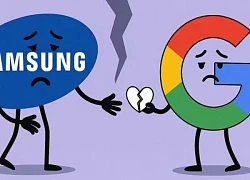
Galaxy S26 có thể là khởi đầu cho cuộc chia tay của Samsung với Google

Smartphone 'nồi đồng cối đá', pin 6.000mAh, màn hình 120Hz, giá chỉ 3,2 triệu đồng

iPhone 17 Pro Max cao cấp được ưu ái nhất dòng iPhone 2025

Bảng giá iPad tháng 6/2025: Loạt sản phẩm giảm giá mạnh

Smartphone 'nồi đồng cối đá', RAM 16 GB, pin 5.500mAh, giá hơn 16 triệu đồng

Sẽ không có iPhone 26 trong năm nay

Giá iPhone 14, iPhone 14 Pro Max mới nhất giảm chưa từng có, rẻ cực dễ mua dù xịn chẳng thua iPhone 16

Galaxy Z Flip 7 sẽ gây thất vọng lớn cho Sam-fan vì điều này

Top 5 máy tính bảng dưới 10 triệu đáng mua nhất

'Sa mạc' trên đồng hồ độc bản
Có thể bạn quan tâm

Diễn viên Ngọc Lan và Quỳnh Lương bị tấn công dữ dội
Sao việt
3 phút trước
Không thể tin nổi: Công chúng dần "quay xe", Kim Soo Hyun vô tội?
Sao châu á
5 phút trước
Bên trong mỏ đất ở Thanh Hóa của Tuấn 'thần đèn' mới bị công an bắt giữ
Pháp luật
25 phút trước
Ứng cử viên tiềm năng cho vai trò trụ cột an ninh khu vực phía Đông châu Âu
Thế giới
39 phút trước
Công an vào cuộc vụ nhân viên phòng khám bôi nhọ một bệnh viện lớn
Tin nổi bật
43 phút trước
Pep Guardiola thẳng tay loại Jack Grealish ra khỏi Man City
Sao thể thao
1 giờ trước
Cuộc đua tạo robot hình người tân tiến nhất thế giới giữa Trung Quốc và Mỹ
Thế giới số
2 giờ trước
Hôm nay nấu gì: Cơm tối có món nhậu, dai dai thơm thơm ai cũng mê
Ẩm thực
2 giờ trước
"Bài diss khổ nhất thế giới" của HIEUTHUHAI vươn tầm quốc tế: Nhóm nữ hot nhất Hàn Quốc cũng học hỏi luôn rồi?
Nhạc quốc tế
3 giờ trước
Sản phụ gây tranh cãi dữ dội vì vừa sinh xong đã mukbang sushi ngay trên giường bệnh, ôm con ngồi ăn giữa làn khói mịt mù
Netizen
4 giờ trước
 Xiaomi Mi Band 5 sẽ có giá bán khoảng 625.000 đồng
Xiaomi Mi Band 5 sẽ có giá bán khoảng 625.000 đồng Sony giải thích lý do đi ngược xu hướng, mang jack 3.5mm trở lại trên Xperia 1 II
Sony giải thích lý do đi ngược xu hướng, mang jack 3.5mm trở lại trên Xperia 1 II

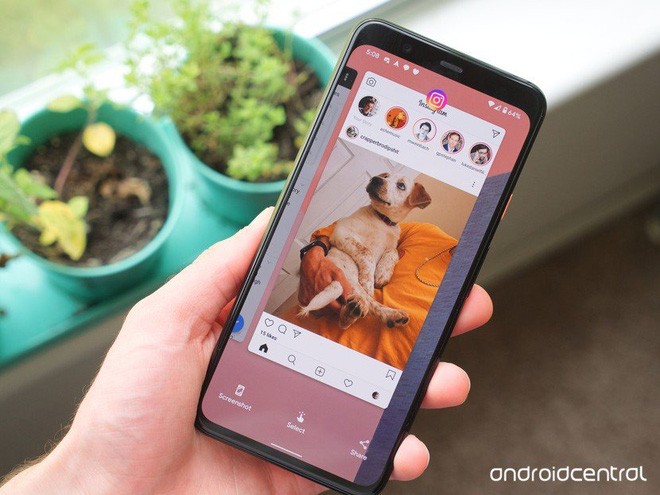




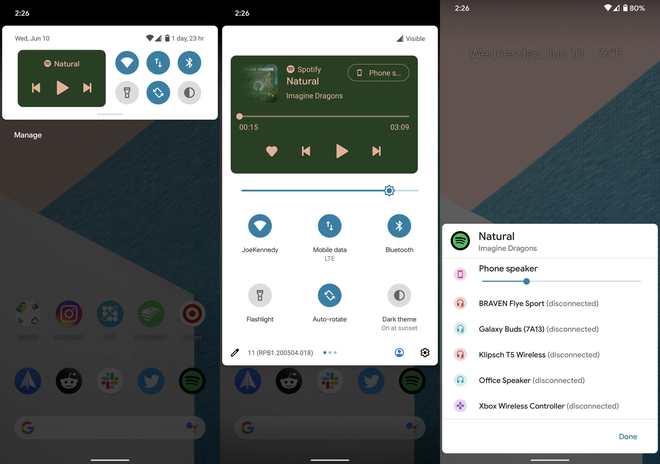


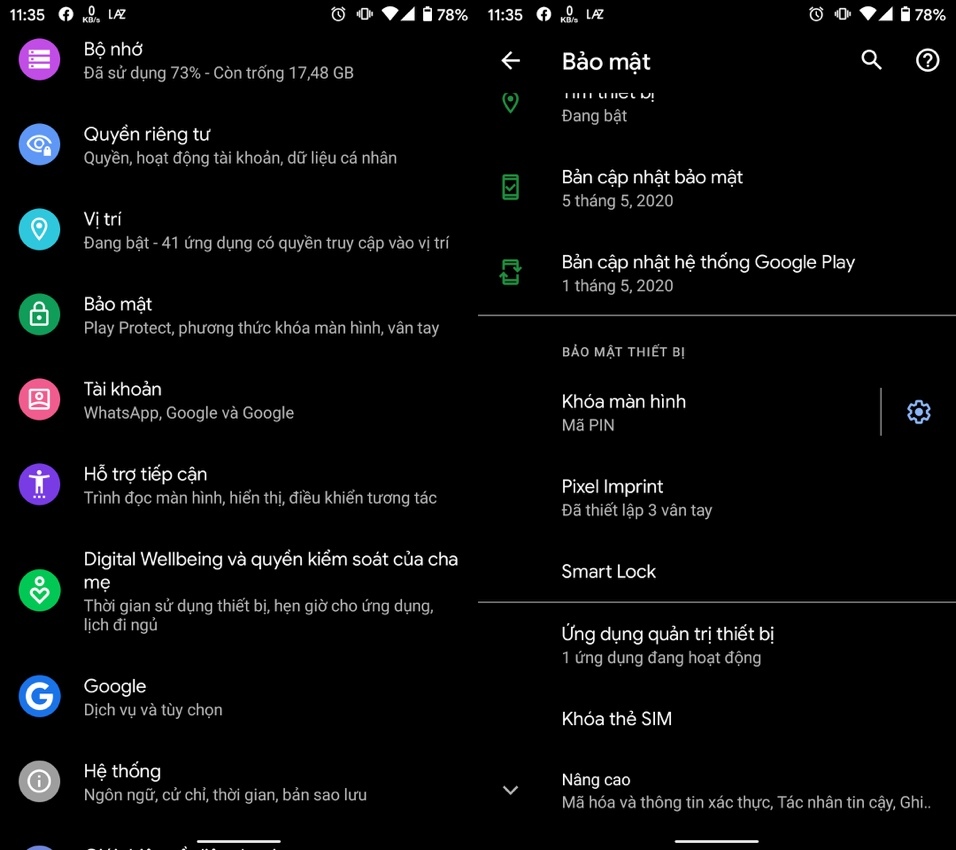


 Google ra mắt Android 11 beta cho tất cả người dùng, đây là hướng dẫn cài đặt chỉ trong vài bước
Google ra mắt Android 11 beta cho tất cả người dùng, đây là hướng dẫn cài đặt chỉ trong vài bước Android 11 sẽ khiến việc cài ứng dụng ngoài khó hơn
Android 11 sẽ khiến việc cài ứng dụng ngoài khó hơn Microsoft Surface Duo nâng độ chính xác cho bút stylus
Microsoft Surface Duo nâng độ chính xác cho bút stylus Cách phân biệt các ký tự thể hiện mạng 5G trên Android 11
Cách phân biệt các ký tự thể hiện mạng 5G trên Android 11
 Google yêu cầu một tính năng bắt buộc cho Android 11
Google yêu cầu một tính năng bắt buộc cho Android 11 Android 11 tăng kiểm soát truy cập micro và máy ảnh
Android 11 tăng kiểm soát truy cập micro và máy ảnh Những điều bạn chưa biết về Android 11 và liệu Smartphone bạn dùng có được cập nhật không?
Những điều bạn chưa biết về Android 11 và liệu Smartphone bạn dùng có được cập nhật không? Android 11 sẽ có một thay đổi nhỏ nhưng rất hữu ích khi sạc không dây
Android 11 sẽ có một thay đổi nhỏ nhưng rất hữu ích khi sạc không dây MIUI 12 có tính năng gì mới? Vào xem ngay thiết bị Xiaomi của bạn có trong danh sách được cập nhật không nào
MIUI 12 có tính năng gì mới? Vào xem ngay thiết bị Xiaomi của bạn có trong danh sách được cập nhật không nào Bảng giá iPhone tháng 6/2025: Đồng loạt giảm giá
Bảng giá iPhone tháng 6/2025: Đồng loạt giảm giá Điểm mặt những thiết bị Apple đang sản xuất tại Việt Nam
Điểm mặt những thiết bị Apple đang sản xuất tại Việt Nam Giá iPhone 16 mới nhất rẻ chưa từng có, iPhone 16 Pro Max giảm mạnh
Giá iPhone 16 mới nhất rẻ chưa từng có, iPhone 16 Pro Max giảm mạnh Galaxy S25 Edge được người dùng đánh giá cao nhờ trải nghiệm khác biệt
Galaxy S25 Edge được người dùng đánh giá cao nhờ trải nghiệm khác biệt iPhone 17 Air sẽ khiến người hâm mộ từ bỏ mẫu Pro chỉ vì một lý do
iPhone 17 Air sẽ khiến người hâm mộ từ bỏ mẫu Pro chỉ vì một lý do Smartphone cấu hình đáng nể, chống nước, camera 200MP, giá hấp dẫn
Smartphone cấu hình đáng nể, chống nước, camera 200MP, giá hấp dẫn iPhone 16 thống trị bảng xếp hạng smartphone bán chạy nhất thế giới
iPhone 16 thống trị bảng xếp hạng smartphone bán chạy nhất thế giới iPhone 16 Pro Max giảm hơn 5 triệu đồng dịp 6-6
iPhone 16 Pro Max giảm hơn 5 triệu đồng dịp 6-6 NÓNG: Jack lên tiếng ngay sau tâm thư xin lỗi của Thiên An
NÓNG: Jack lên tiếng ngay sau tâm thư xin lỗi của Thiên An TikToker 17 tuổi bị bắn chết tại nhà ở Pakistan vì từ chối kết bạn
TikToker 17 tuổi bị bắn chết tại nhà ở Pakistan vì từ chối kết bạn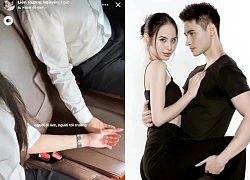 "Kim Tae Hee Việt Nam" 2K2 công khai bạn trai mới sau hơn 4 tháng chia tay Nam vương?
"Kim Tae Hee Việt Nam" 2K2 công khai bạn trai mới sau hơn 4 tháng chia tay Nam vương? Thông báo đanh thép của Jack đáp trả Thiên An: Lần đầu tuyên bố về 2 tấm bài vị gây sốc!
Thông báo đanh thép của Jack đáp trả Thiên An: Lần đầu tuyên bố về 2 tấm bài vị gây sốc! 'Ông bầu' cải lương lừng lẫy giờ ở nhà cũ nát, vợ phải đi rửa bát kiếm tiền
'Ông bầu' cải lương lừng lẫy giờ ở nhà cũ nát, vợ phải đi rửa bát kiếm tiền Trả tự do tại tòa cho tài xế xe Lexus hành hung nam shipper ở Hà Nội
Trả tự do tại tòa cho tài xế xe Lexus hành hung nam shipper ở Hà Nội Người đàn ông tử vong ở bụi cây trong tư thế treo cổ
Người đàn ông tử vong ở bụi cây trong tư thế treo cổ Nam danh hài cả nước biết mặt bị một ông chủ "ép" công khai giới tính
Nam danh hài cả nước biết mặt bị một ông chủ "ép" công khai giới tính Bảo Uyên nói bị loại trước Chung kết The Voice vì "cô sợ bị soán ngôi", đây là câu trả lời của Mỹ Tâm
Bảo Uyên nói bị loại trước Chung kết The Voice vì "cô sợ bị soán ngôi", đây là câu trả lời của Mỹ Tâm Dàn học trò Mỹ Tâm đồng loạt lên tiếng, 1 sao nữ nhắc thẳng Bảo Uyên: "Đừng nghĩ em hay mà mọi người phải sợ"
Dàn học trò Mỹ Tâm đồng loạt lên tiếng, 1 sao nữ nhắc thẳng Bảo Uyên: "Đừng nghĩ em hay mà mọi người phải sợ" Chân dung cô gái gen Z "châm lửa đốt nhà" Beckham, khiến cậu cả Brooklyn trở mặt với gia đình
Chân dung cô gái gen Z "châm lửa đốt nhà" Beckham, khiến cậu cả Brooklyn trở mặt với gia đình Vụ nữ sinh 14 tuổi bị xe cán tử vong: Mẹ nạn nhân viết đơn tố cáo 6 người
Vụ nữ sinh 14 tuổi bị xe cán tử vong: Mẹ nạn nhân viết đơn tố cáo 6 người Thiên An xin lỗi Jack
Thiên An xin lỗi Jack Hãy để Hiệp làm chiến sĩ, đừng biến Hiệp thành "ngôi sao"!
Hãy để Hiệp làm chiến sĩ, đừng biến Hiệp thành "ngôi sao"! Diễn viên Ngọc Lan bức xúc cực độ, gay gắt hỏi: "Fan của Jack thất học đến như vậy hả?"
Diễn viên Ngọc Lan bức xúc cực độ, gay gắt hỏi: "Fan của Jack thất học đến như vậy hả?" Mẹ Bằng Kiều về nước được một nữ tỷ phú tặng váy 80 triệu: "6 triệu cũng không mua"
Mẹ Bằng Kiều về nước được một nữ tỷ phú tặng váy 80 triệu: "6 triệu cũng không mua"